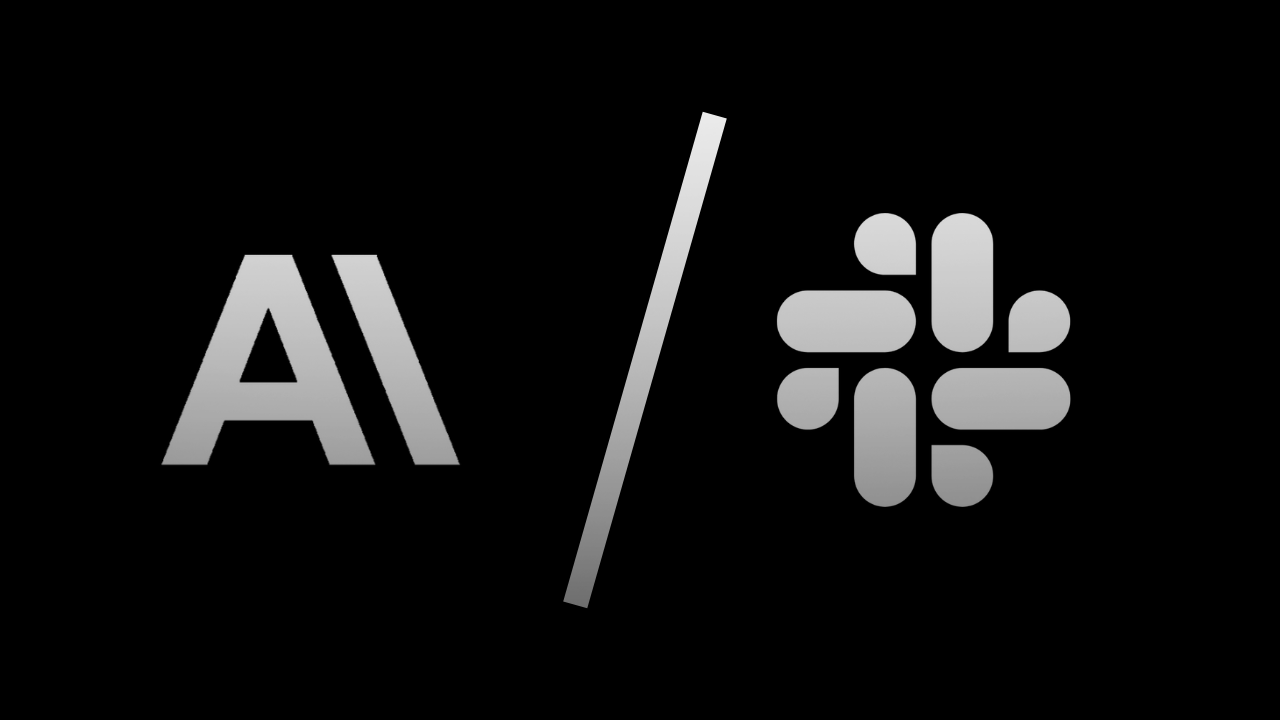Shopify
Integreer FlowHunt met Shopify om productontdekking te automatiseren, ordertracking te beheren en uw e-commerceprocessen te stroomlijnen met AI.

Stapsgewijze handleiding om FlowHunt met Shopify te integreren, een Shopify-chatbot uit de Flow Library toe te voegen, deze te publiceren en te embedden op je Shopify-winkel.
Deze handleiding begeleidt je bij het verbinden van FlowHunt met je Shopify-winkel, het toevoegen van een vooraf gebouwde Shopify-chatbot-flow, het publiceren ervan en het embedden van de chatbot op je webshop.
Na installatie word je doorgestuurd naar Shopify en/of FlowHunt. De verbinding wordt gemaakt via het marketplace-installatieproces.
Na een succesvolle installatie ga je terug naar FlowHunt → Integraties. Je zou moeten zien dat Shopify als Verbonden/Ingeschakeld is gemarkeerd.
Als het niet is ingeschakeld, klik dan opnieuw op Verbinden en volg de autorisatieprocedure.
Hiermee wordt een kant-en-klare Shopify-chatbot-flow aan je workspace toegevoegd.
Open de zojuist toegevoegde flow en pas het volgende aan:
Klaar? Sla dan je wijzigingen op.
Klik op Publiceren bij de flow zodat deze beschikbaar is voor gebruik door een chatbot op je website/winkel.
Bewaar dit fragment goed—je plakt het in je Shopify-thema in de volgende stap.
Je kunt de Integratiecode op twee manieren toevoegen. Kies de optie die het beste bij je past.
Met deze methode voeg je de chatbot toe aan elke pagina van je winkel. Volg deze gedetailleerde stappen:
Stap 1: Ga naar je Shopify-beheer en ga naar Online Store > Themes
Stap 2: Klik op de knop Aanpassen naast je actieve thema
Stap 3: Klik op de 3 stippen (⋯) linksboven en selecteer Code bewerken
Stap 4: Zoek je theme.liquid-bestand in de Layout-map (/layout/theme.liquid)
Stap 5: Voeg de Integratiecode toe vlak voor de afsluitende </body>-tag
Stap 6: Sla je wijzigingen op met Ctrl + S (of Cmd + S op Mac)
Na opslaan, bezoek je winkel en vernieuw de pagina. De chatbot zou op alle pagina’s moeten verschijnen.
Belangrijke opmerkingen:
</body> zorgt ervoor dat de widget op elke pagina laadtMet deze methode kun je de chatbot alleen tonen op specifieke pagina’s of sjablonen. Ideaal als je de chatbot alleen op productpagina’s of specifieke landingspagina’s wilt tonen.
Stap 1: Ga naar Online Store > Themes en klik op Aanpassen naast je actieve thema
Stap 2: Navigeer naar het specifieke sjabloon waar je de chatbot wilt toevoegen (bijv. productpagina’s, collectiepagina’s of een specifieke pagina)
Stap 3: Klik op Sectie toevoegen of Blok toevoegen (afhankelijk van je thema)
Stap 4: Zoek en selecteer Custom Liquid uit de beschikbare opties
Stap 5: Plak je FlowHunt Integratiecode in het Custom Liquid-inhoudsveld
Stap 6: Klik op Opslaan en daarna op Voorbeeld om de chatbot op dat specifieke sjabloon te testen
Belangrijke opmerkingen:
Integreer FlowHunt met Shopify om productontdekking te automatiseren, ordertracking te beheren en uw e-commerceprocessen te stroomlijnen met AI.
Integreer GPT-o1 preview met Slack via Flowhunt om een krachtige Slackbot te maken die vragen beantwoordt, taken automatiseert en teamxad samenwerking verbetert...
Integreer Claude 3 met Slack via Flowhunt om een krachtige Slackbot te creëren die vragen beantwoordt, taken automatiseert en teamxadsamenwerking verbetert. Lee...
Cookie Toestemming
We gebruiken cookies om uw browse-ervaring te verbeteren en ons verkeer te analyseren. See our privacy policy.